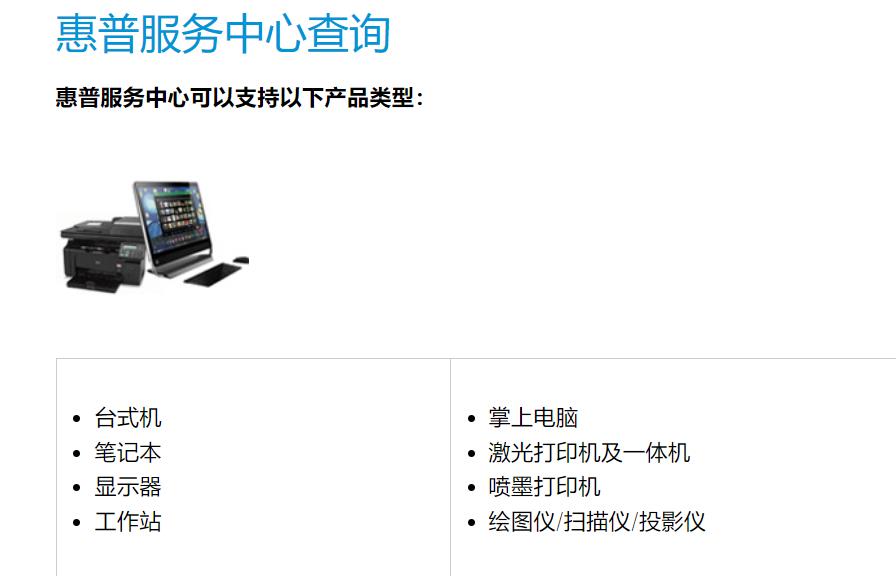电脑独立显卡是计算机中一个非常重要的组件,它能够提升电脑的图像处理能力和游戏性能。但有时候我们需要手动切换电脑独立显卡,那么该怎么做呢?本文将介绍几种切换独立显卡的方法。
方法一:使用显卡管理软件切换
大部分电脑都会预装显卡管理软件,例如英伟达的GeForce Experience、AMD的Radeon Software等。这些软件在安装显卡驱动时一般会自动安装,而且也提供了切换独立显卡的选项。
首先打开显卡管理软件,在软件中找到独立显卡设置选项。选择想要使用的显卡,并将其设为默认显卡即可。不同显卡管理软件的操作方式可能会有些不同,但大致步骤是相似的。
方法二:在BIOS中切换
对于一些没有预装显卡管理软件的电脑,或者使用显卡管理软件无效的情况,我们可以尝试在BIOS中切换。
首先重启电脑,在刚刚启动时按下开机键旁边的F2、F10、F12等键进入BIOS设置界面。不同品牌电脑进入BIOS的键可能不同,可以在开机时观察屏幕上的提示信息。
进入BIOS后找到显卡设置选项,选择独立显卡并保存设置即可。不同品牌电脑的BIOS操作类似,具体操作方式需要参考品牌说明书等资料。
方法三:禁用集成显卡
有一些电脑可能无法直接切换独立显卡,甚至没有预装显卡管理软件。这时我们可以考虑禁用集成显卡来达到切换的效果。
首先按下“Win + R”组合键打开运行框,在框中输入“devmgmt.msc”并回车,打开设备管理器。在设备管理器中找到集成显卡驱动,右键选择“禁用设备”即可。
禁用集成显卡后,电脑只能使用独立显卡进行图像处理和游戏运行。但需要注意的是,禁用了集成显卡之后,显卡的电源管理也会发生变化,可能会导致电脑耗电增加或者发热加剧。
结语
以上是几种切换电脑独立显卡的方法,使用不同的方法需要根据具体情况进行选择。同时,在切换显卡时需要注意显卡的电源管理和散热管理,避免过度耗电或过度发热。